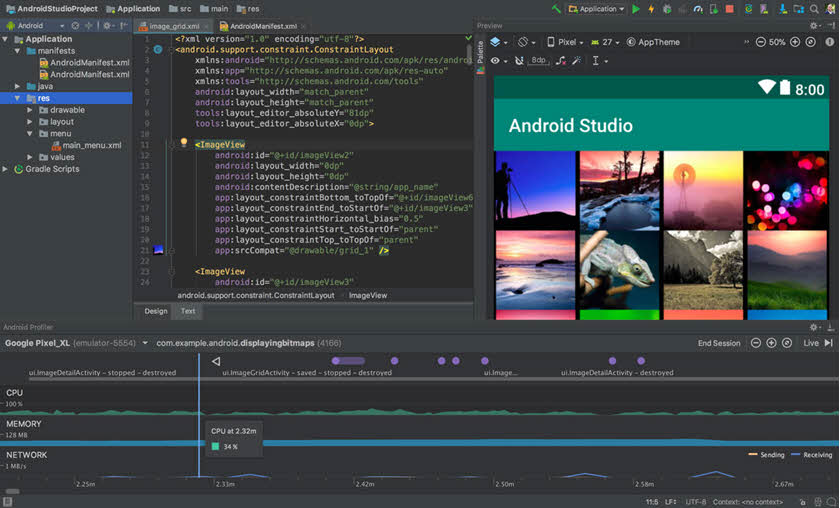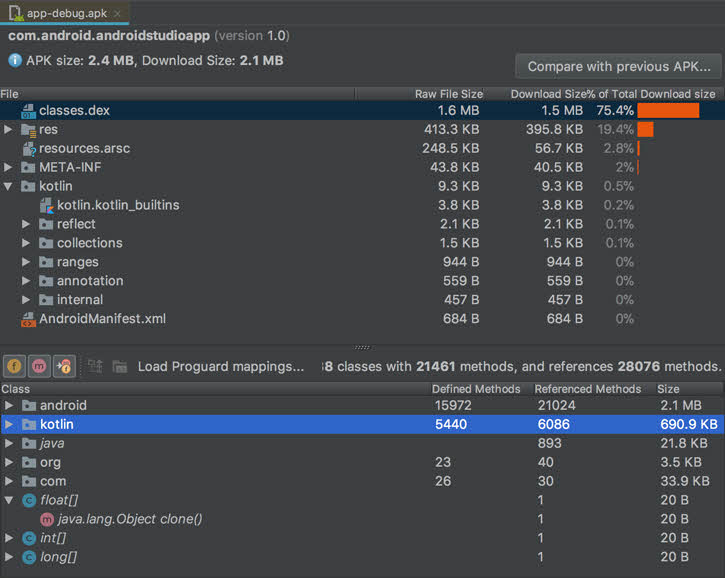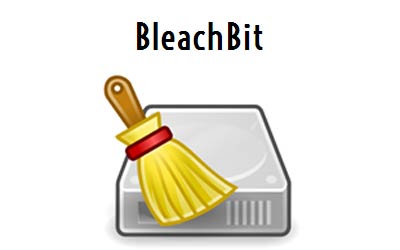Es el software más popular para la creación de aplicaciones para Android. Se trata de la suite creada por el propio Google: Android Studio.
Acaba de salir la última versión así que veremos cómo instalar Android Studio 3.3 en Ubuntu.
Requerimientos de Android Studio
Si nunca instalaste esta suite de programación para crear aplicaciones de Android, tienes que ver primero si tu equipo reúne los requisitos básicos.
Entre ellos tu sistema tiene que ser de 32 bits. Contar con la librería GNU C 2.19 o posterior. Lo que a muchos les frena es la cantidad de memoria RAM que exige Android Studio para funcionar decentemente: 3 GB más 1 GB para correr el emulador de movil. Hay más datos en la página oficial de Android Studio en la sección de Requisitos del Sistema.
Hay dos maneras de instalar este programa en nuestro sistema. Uno, el más elaborado, exige que descarguemos un archivo comprimido, y luego lo desinstalemos en un directorio que vayamos a usar como definitivo.
Luego se tiene que iniciar el archivo ejecutable de Android Studio desde la terminal. Pero mejor veamos cómo es el método más simple y fácil para la mayoría de los usuarios.
Instalar Android Studio en Ubuntu usando Snap
Este es el modo más fácil para hacer la instalación. Primero abre una terminal ya sea desde el menú o con el atajo de teclas: [ctrl] + [alt] + T
Lo que vamos a hacer en primer término es instalar la herramienta Snap. Y aquí es donde vamos a escribir en la terminal este comando:
sudo apt install snapd
Ya no tenemos que googlear para encontrar el archivo que necesitamos instalar, bastará que usemos el siguiente comando de snap:
sudo snap install android-studio
En algunos casos es posible que algunos usuarios reciban como respuesta un mensaje de error que nos dirá que usemos la orden –Classic. Ante esto tienes que repetir la orden anterior de esta manera:
sudo snap install android-studio --classic
Y prepárate para una espera de varios minutos (dependiendo de la conexión de Internet que tengas) hasta que se realice la instalación completa.
Si tienes alguna consulta relacionada con el tutorial sobre cómo instalar Android Studio 3.3 en Ubuntu, no dudes en escribirnos en la sección de los comentarios debajo para que te brindemos ayuda.